Windows 10 vous permet d’accélérer les menus. Il est possible avec un simple ajustement du registre que je vais aborder dans cet article. Ainsi, vous pouvez réduire la durée avant l’apparition d’un sous-menu sur l’écran quand vous survolez dessus avec la souris. Cette modification affectera toutes les applications installées qui respectent le paramétrage du menu du système, ainsi que toutes les applications intégrées. Du coût, cela rendra l’interface de Windows 10 entière plus réactive.
Cette astuce n’est pas nouvelle: elle était disponible, même dans Windows 95. Heureusement, elle fonctionne toujours et peut être appliquée dans une version récente de Windows comme Windows 10, Windows 8.1, Windows 8, 7 / Vista et Windows XP.
Pour accélérer les menus dans Windows 10, procédez comme suit.
1, Ouvrez l’éditeur du registre
2, Allez vers la clé suivante:
HKEY_CURRENT_USER \ Panneau de configuration \ Bureau
Découvrez la chaîne MenuShowDelayet définissez le contenu de la valeur avec un nombre allant de 0 à 600. La valeur la plus faible signifie la plus petite durée de retard avant qu’un sous-menu s’ouvre en survol, et la valeur la plus élevée signifie plus de retard. La valeur par défaut est 400, ce qui signifie 400 millisecondes de retard.
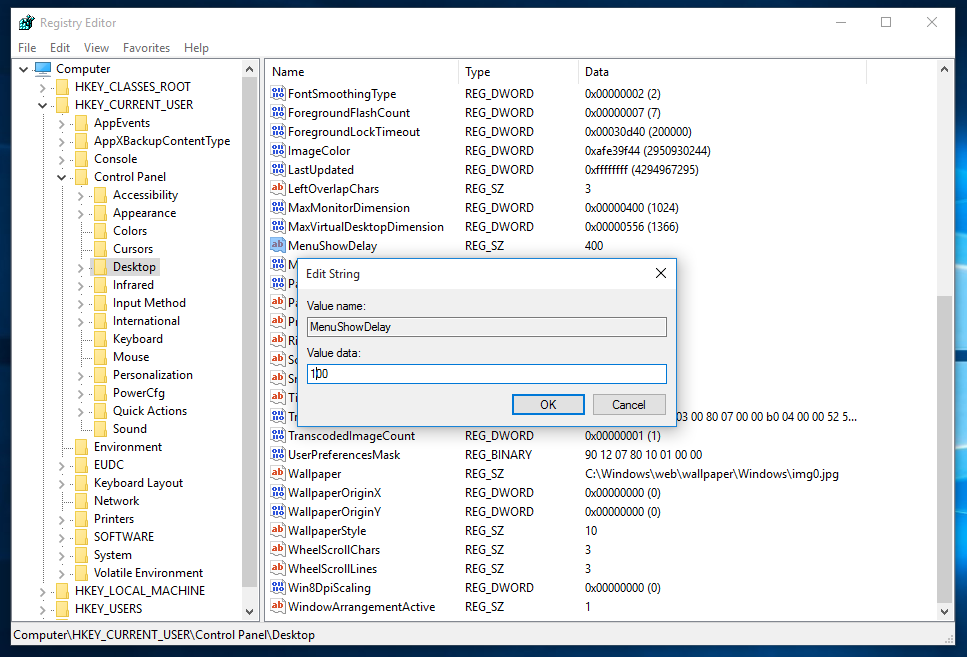
Remarque: Je ne vous recommande pas de définir le délai à 0, car cela rendra vos menus trop vite à s’apparaître et plus difficile à utiliser. Essayez de commencer avec 200 millisecondes et réduisez/augmentez cette valeur en fonction de vos préférences personnelles.
Voilà c’est tout. Pour restaurer le comportement des menus comme par défaut, supprimez la valeur MenuShowDelay ou mettez-la à 400.